Программа для очистки компьютера от программ паразитов

Программы паразиты на компьютере
Добрый день, друзья. Сегодня мы поговорим о вредоносном ПО. Речь пойдёт о так называемых программах паразитах. Это не совсем вирусы, или совсем не вирусы. Что по сути такое программ паразит? Это обычная программа, которую мы устанавливаем против своей воли. Другими словами, из-за своей невнимательности.
Вы обратили внимание, что, когда вы устанавливаете какую-нибудь программу из торрент сайтов, то, зачастую, во время установки, появляются предложения с галочками, которые нам предлагают что-то установить.
Нужно всегда читать, что вам предлагают установить. Я, обычно, данные галочки убираю. Например, каждый раз, при обновлении Adobe Flashe Player, на странице сайта обновления, нам предлагают установить программу McAfee Security Scan Plus.
Это своего рода брандмауэр. Вещь, конечно, полезная. Но зачем он мне нужен, если у меня файрволл встроен в антивирус? Меня сейчас устраивает файрволл ESET Smart Security. Два файрволла не любят друг друга. Сейчас, как видите из скриншота, с данного сайта предлагается ещё установить и True Key™ by Intel Security.
Это программа хранения паролей. Она мне также не нужна, т.к. я пользуюсь сервисом паролей LastPast . Что интересно, подобными программами иногда становятся уважаемые программы или софты уважаемых компаний.
Так, свои программы паразиты довольно часто распространяет компания Яндекс, очень уважаемая в России, в основном благодаря своей поисковой системе. Яндекс не брезгует подсовывать в различные программы свой Менеджер Браузеров. Который, мало кому нужен.
Также, Яндекс постоянно предлагает установить свой браузер и сделать его браузером по умолчанию. Хотя у меня он давно установлен. Компания Яндекс в свой поисковик могла бы добавить какой-нибудь элемент распознания, установлен ли её браузер на компьютере, или нет? А то, эти предложения об установке того, что уже установлено, раздражают.
Также, Яндекс браузер любит встраиваться в загрузку компьютера, и его оттуда трудно удалить. Не брезгует программами паразитами и компания Майл, также уважаемая в России. Она уже многих достала своими Майл Спутниками и прочее. Тоже можно сказать и про браузер Амиго. Я его из принципа устанавливать не буду.
Этим же занимаются и социальные сети, вроде ВКонтакте, Одноклассники и др. К чему я все это говорю, а к тому, что, если подобные гиганты, вроде Яндекса, распространяют свои программы паразиты, что говорить о маленьких, никому не известных программ и фирм.
Как не допустить заражение компьютера подобным паразитом
1. Первым делом, скачивайте программы с известных сайтов. Но, и оттуда можно подхватить подобную гадость.
3. Следите за галочками во время установки очередного софта. Если программа на английском языке, и вы не понимаете, что написано рядом с галочкой, или переведите данное выражение, или просто подстрахуйтесь и уберите непонятную вам галочку.
4. Самый простой способ – установите программу Unchecky, о которой я написал статью. Она бесплатна. Unchecky следит за всеми программами, которые вы устанавливаете, и оповещает вас, что такая-то программа пытается установиться вместе с устанавливаемой. Также, данный софт убирает лишние, неуказанные галочки.
Советую прочитать: — Как узнать данные о компьютере программа Speccy 1.3
Как удалить программы паразиты
Открываете данную программу, и просматриваете через Revo, какие новые программы забрались к вам в систему. Через Revo Uninstaller эту нежелательную программу и удаляем.
Если в Revo программу пришельца не видно, то просматриваем программы через панель управления. Далее, удаляем все программы, которые вы установили за сегодняшнее число. Программы часто меняют названия, поэтому, нужно удалить все, установленные в этот день.
После удаления очередной программы, не забывайте чистить реестр. Лучше других чистит Reg Organizer. Но, она платная. Можно попробовать обычный бесплатный CCleaner . Очень хорошая программа.
Далее, можно почистить компьютер утилитой AdwCleaner. Довольно хорошо чистить компьютер. После чистки данной утилитой, опять чистим реестр и тщательно проверяем операционную систему тем антивирусом, который у вас установлен.
Если у вас нет никакого антивируса, предлагаю удалить вредителя с помощью Dr.Web CureIt. Очень хорошая утилита удаления, отлично удаляет разные вредоносные программы. Вполне возможно, что Dr.Web CureIt лучше, чем тот антивирус, который у вас установлен. Скачивать данную утилиту нужно непосредственно в день удаления. Так как вам нужны будут новые базы данных для антивируса.
А может всё-таки дочитаете статью? Я расскажу, что из себя представляют программы-паразиты, откуда берутся они, как попадают к Вам на компьютер, почему от них трудно избавиться, а самое главное — опишу как найти и удалить предустановленные, бесполезные программы с помощью очень лёгкой и бесплатной программки, которая САМА найдёт их и удалит одним кликом мышки. Имя ей Pc-decrapifier.
Что я называю программами-паразитами
Обратимся к первоисточнику. Нет, Карла Маркса оставим в покое, а процитируем википедию…
Эти определения полностью описывают поведение предустановленных, триальных (рекламных) версий различных компьютерных программ.
Откуда берутся предустановленные и триальные программы в Вашем компьютере

Это и есть предустановленный софт, которым 99% пользователей никогда не пользуются и не будут пользоваться. От него надо избавляться и чем раньше, тем лучше.
Идём дальше — купили Вы принтер, сканер или МФУ… да любой, дополнительный девайс. Для его работы надо установить драйвер в систему. Ой, а что это за диск в коробочке? Вставляем его в дисковод, нажимаем кнопочку — новенькое устройство заработало и запикало? Снова поздравляю — вместе с обычным, одним драйвером (которого вполне достаточно для правильной работы купленной техники) Вы выдали ордер на жительство в Вашем компьютере куче лишних программ.
Уже не новый компьютер у Вас? Ладненько — скачали с официального сайта и проверили антивирусом полезную и интересную программу? Установили её? А она Вам ничего лишнего не занесла в комп? Нет? А откуда такая уверенность? Сняли все галочки во время установки? Наивные Вы мои — программисты очень часто и не показывают Вам окон для отмены установки триальных (временных) платных версий своих программ, а включают алгоритм установки их параллельно бесплатной программе!
Продолжать могу долго, но перейдём к следующему вопросу…
Почему трудно самому найти предустановленные и триальные программы
Действительно, почему? Совсем и не трудно, если Вы знаете названия всех сотен и тысяч программ-паразитов. А ещё они очень хорошо прячутся у Вас в системе…

И вот какая штука — антивирусы не находят этих паразитов, потому, что это не вирусы, и чистилки различные тоже их не трогают — ведь это не куски и хвосты программ, а нормальные, полноценные программы от солидных производителей. Вот же ёлки-палки!
Как найти и удалить предустановленные и триальные программы одним кликом
Запугал я Вас? Расслабьтесь. Вот и подошли мы с Вами к самому главному — лёгкому и беззаботному поиску и удалению предустановленных программ одним кликом с помощью программы Pc-decrapifier. Надо всего-лишь её скачать и запустить. Она сама всё найдёт и удалит.
Как пользоваться Pc-decrapifier
По ссылке, что даю Вам ниже, будет лежать всегда самая новая и актуальная версия программы — это прямая ссылка с официального сайта Pc-decrapifier. Размер программы — 1.5 Мб всего.

Устанавливать программу не придётся — она портабельная и запускается сразу после клика на скачанный файл. В первом появившемся окне не нужно тыкать на…

…если только-что скачали программу по ссылке выше. Другое дело, если решите через пол года снова проверить систему на наличие программ-паразитов. За это время могут быть и обновления списка таких программ. Ткнув в эту кнопку — проверите обновление программы.

…спрашивают — новый ли у Вас компьютер? Отвечайте честно! Если вылезло…

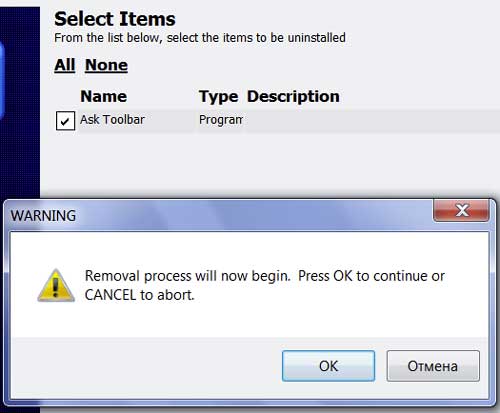
Спрашивают — удалить сволочей? Если в этом списке Вы нашли очень нужную Вам программу — снимите галочку с неё. Как оказалось, программа Pc-decrapifier здорово находит и расправляется с различными тулбарами!
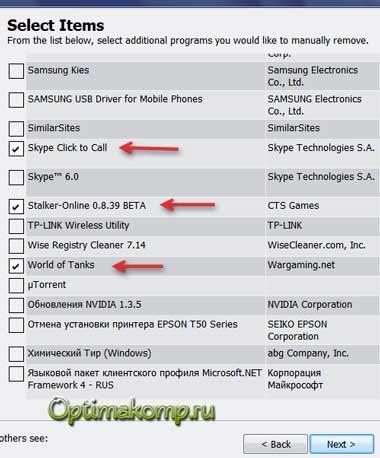
Предлагают Вам ручками и самостоятельно удалить какие-нибудь программы, если захотите. В компе жены обнаружились происки деток — благополучно удалил их.

На сегодня всё, теперь Вы знаете как найти и удалить предустановленные, бесполезные программы.
Программы для запуска, обновления и оптимизации работы компьютера.
Мы подготовили краткий обзор возможностей лучших Windows-утилит, способных придать вашей системе ускорения до 50-70% относительно исходного уровня. Все они бесплатны и рассчитаны на пользователей-новичков.
CCleaner
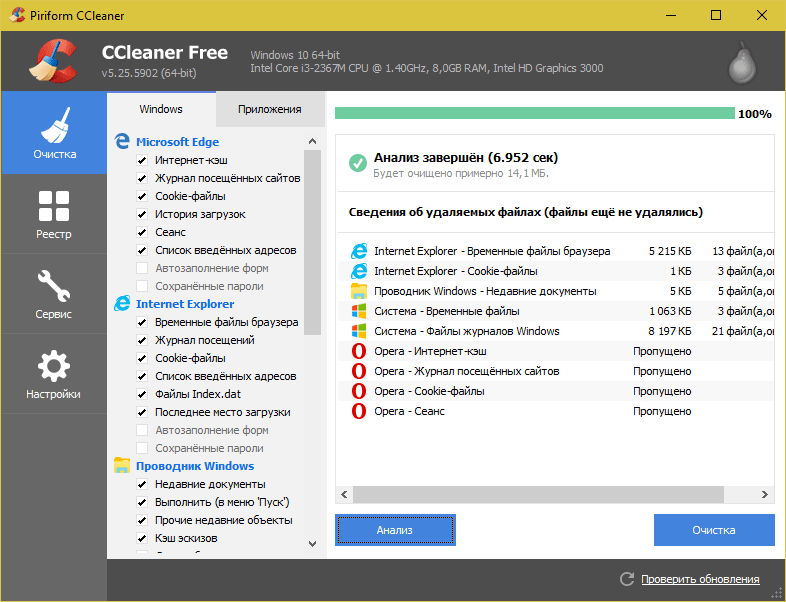
CCleaner — одна из самых популярных утилит-чистилок Windows в рейтинге пользователей. И одна из самых безопасных. Очистка реестра и приложений в CCleaner настроена так, что при всем желании вы не сможете удалить что-то важное, нарушив тем самым работоспособность системы. В этой части программу могут безбоязненно использовать юзеры-новички. Однако в ней есть и такие функции, которые без должных знаний лучше не трогать. Одна из них — стирание дисков. Если случайно перепутать ее с очисткой диска (встроенный инструмент оптимизации Windows), можно навсегда потерять какие-либо важные данные, так как программа уничтожает их безвозвратно.
Грамотное использование CCleaner позволяет ускорить компьютер на 5-50% Результат зависит от исходной замусоренности системы и объема информации на дисках.
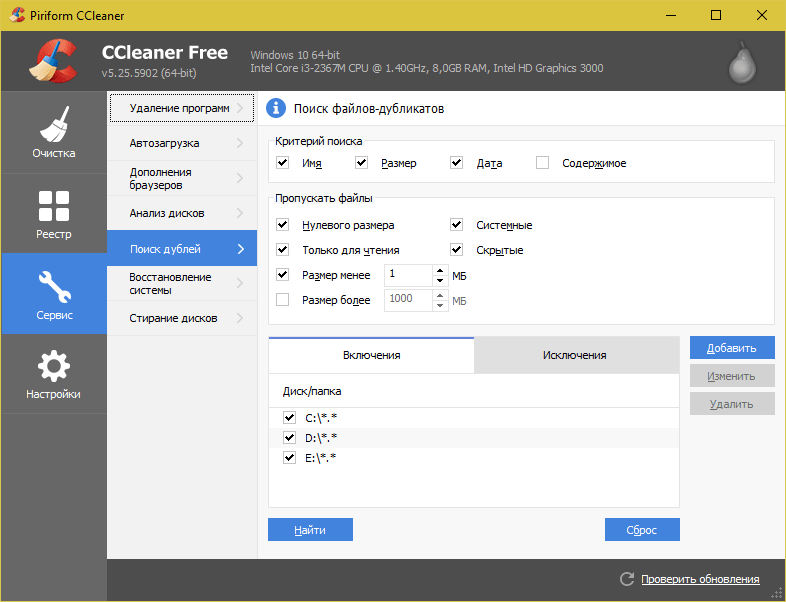
Очистка того и другого удаляет лишь временные и ненужные данные, не затрагивая основное.
Третья группа — «Сервис, содержит следующие разделы:
- Управление автозагрузкой программ.
- Управление дополнениями браузеров.
- Анализ распределения места на дисках.
- Поиск файлов-дубликатов.
- Восстановление системы.
- Стирание дисков.
- Основные параметры CCleaner.
- Cooke-файлы браузеров (настройка исключений).
- Включения (объекты, подлежащие удалению всегда).
- Исключение (объекты, которые программа не должна обрабатывать).
- Слежение за приложениями (настройка автоочистки).
- Доверенные пользователи.
- Дополнительные параметры (для опытных).
CCleaner поддерживает множество языков, в том числе русский, украинский, казахский. Вы можете скачать его как в установочной, так и в переносной версии. Последнюю можно запускать, например, с флешки.
Wise Care 365
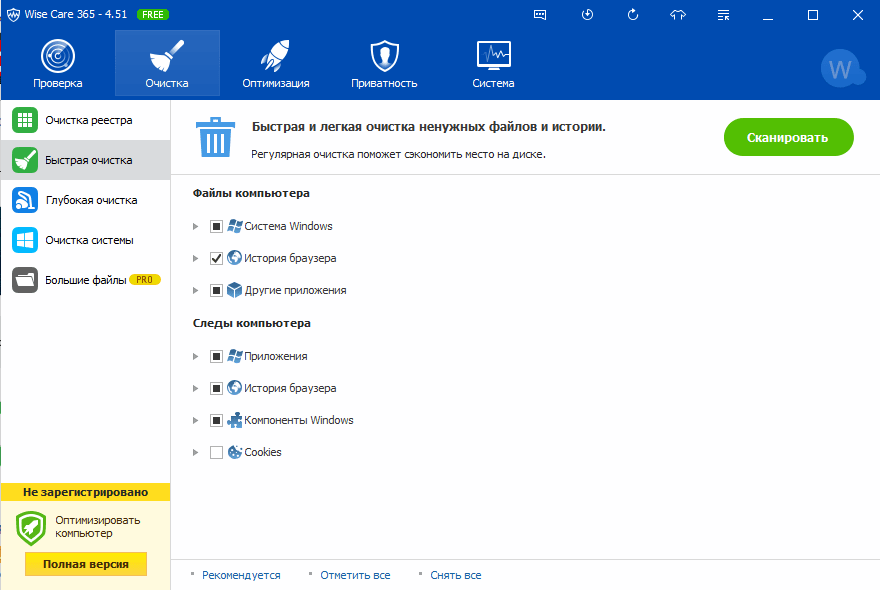
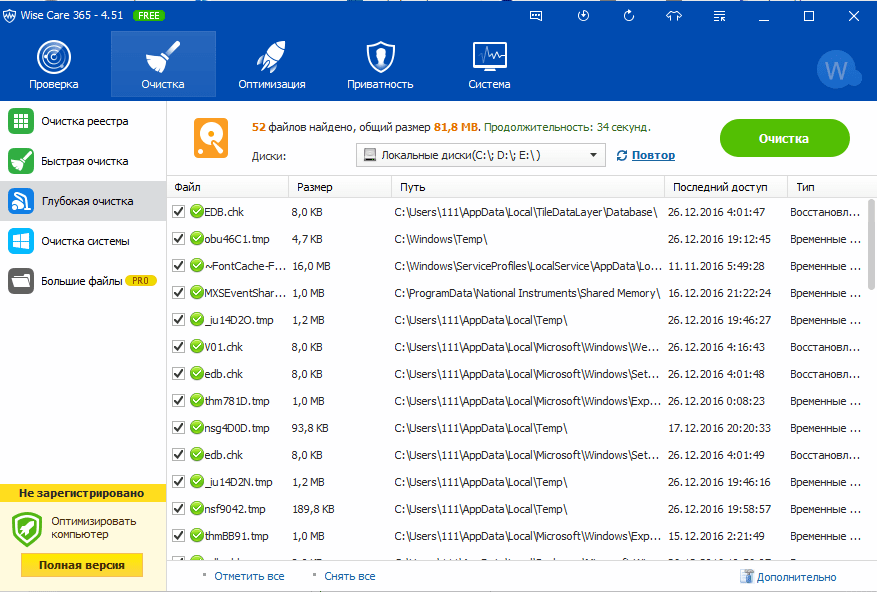
На этой же — первой вкладке находится панель дополнительных утилит. В версии free доступны:
- Удаление файлов, которые не получается удалить средствами Windows.
- Таймер выключения ПК.
- Восстановление удаленных файлов.
- Оптимизация памяти.
- Деинсталляция программ.
- Очистка реестра.
- Быстрая очистка диска.
- Глубокая очистка.
- Очистка системы (ненужных компонентов Windows).
- Затирание диска.
- Затирание файлов.
- Генератор паролей.
Wise Care 365, как и Ccleaner, переведен на русский язык и выпускается в установочной и переносимой версиях.
Windows Cleaner
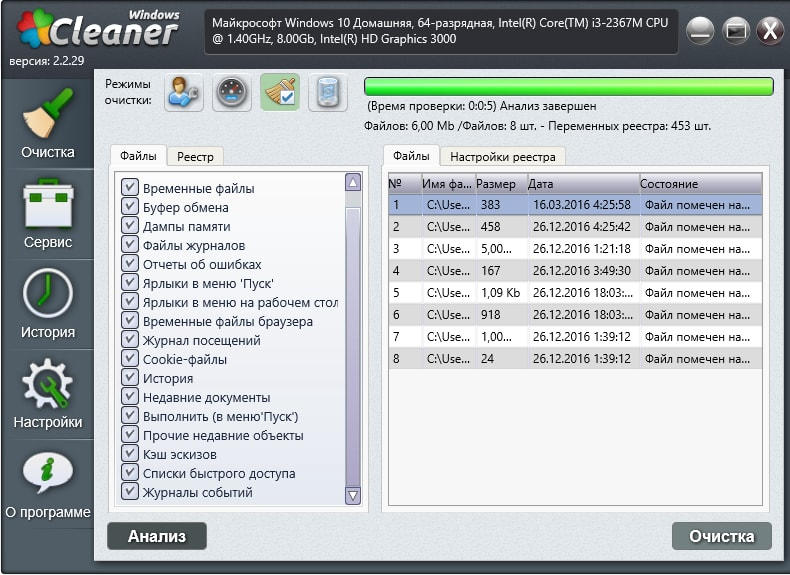
В состав утилиты Windows Cleaner входят инструменты освобождения системы от ненужных файлов, записей реестра и неиспользуемых программ, которые можно запускать вручную и по расписанию Из средств оптимизации здесь присутствует только управление автозагрузкой. Опций, направленных на повышение быстродействия компьютера (не считая средств очистки), здесь нет.
Windows Cleaner сохраняет историю ранее проведенных очисток. Если вы случайно удалите важную запись реестра или файл, программа позволяет отменить последние операции — выполнить восстановление системы на контрольную точку.
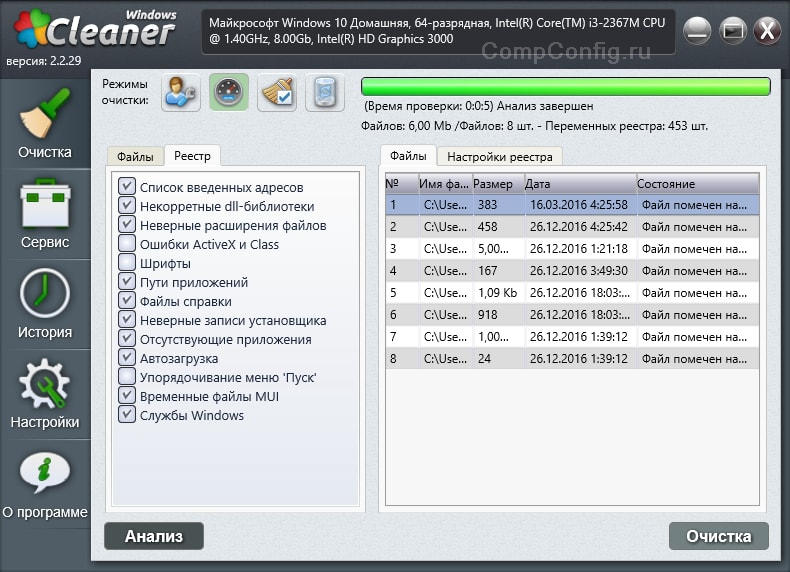
После сканирования Windows Cleaner отображает список объектов, подлежащих удалению. Странно, но у пользователя нет возможности убрать из него какой-либо файл или запись. Исключить из проверки можно только всю группу объектов (временные файлы, дампы памяти, журналы отчетов и т. д.).
Windows Cleaner разработан в России. На официальном сайте есть справочная информация по работе с программой на русском языке, а также форма обратной связи с разработчиком.
Glary Utilities Free
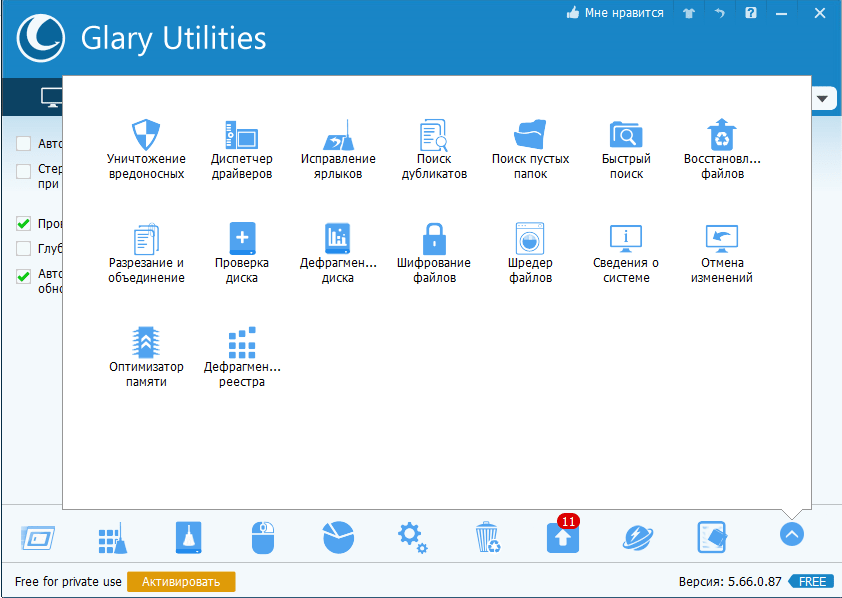
Glary Utilities Free — бесплатное приложение-комбайн для оптимизации компьютера. В его наборе — более тридцати утилит на все случаи жизни, причем некоторые из них уникальны для продуктов такого класса или встречаются только в платных версиях. Например, поиск и удаление spyware (шпионского программного обеспечения), проверка обновлений установленных на компьютере программ, шифрование файлов, оптимизация памяти, разрезание и объединение файлов и т. д. Список часто используемых утилит показан на скриншоте вверху.
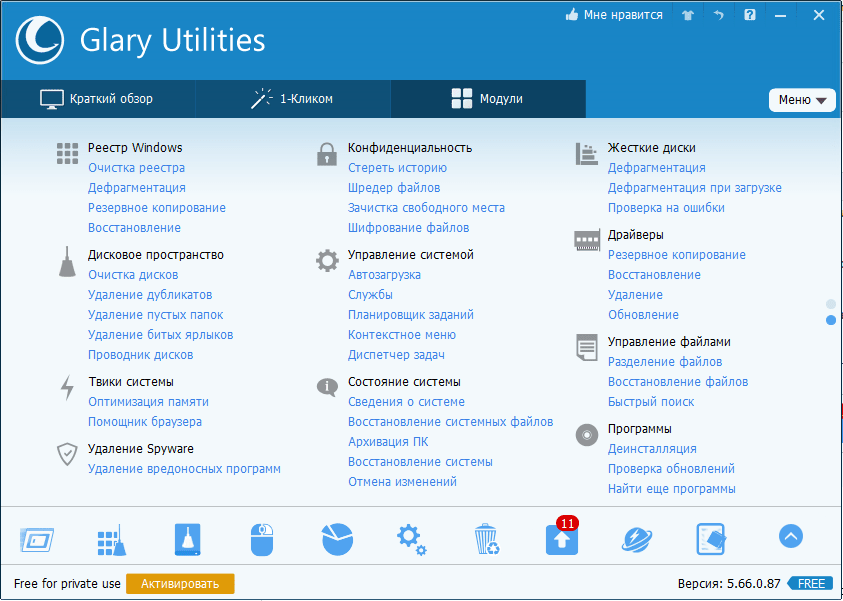
Функции Glary Utilities Free поделены на 3 группы:
- Очистка реестра.
- Исправление ярлыков.
- Удаление spyware.
- Восстановление (проверка) диска.
- Приватность.
- Удаление временных файлов.
- Менеджер автозапуска.
В списке проблем рядом с каждым пунктом есть пояснение. Кроме того, у пользователя есть возможность запретить исправление любого элемента, сняв отметку, стоящую рядом с ним.

WinUtilities Free
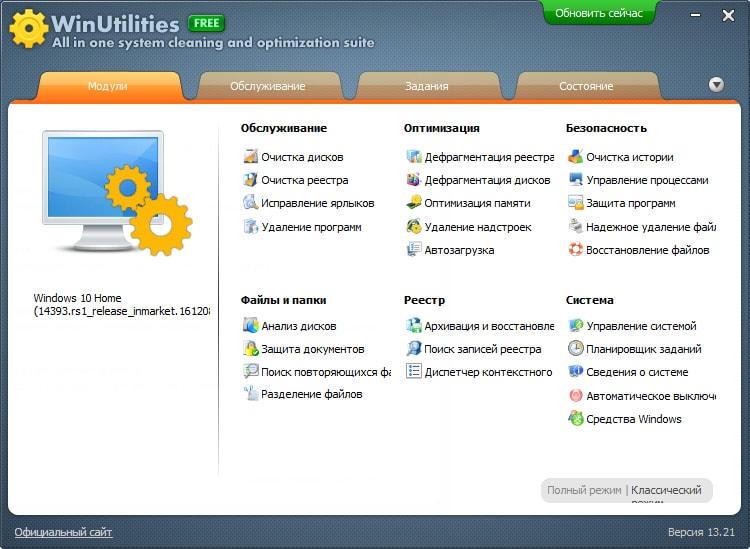
Функционал бесплатной версии WinUtilities Free, как и Glary Utilities, весьма разнообразен для приложений такого класса. Он включает 26 модулей обслуживания и чистки системы. Есть здесь и функция оптимизации Windows одним кликом, и собственный планировщик заданий для выполнения операций по расписанию.
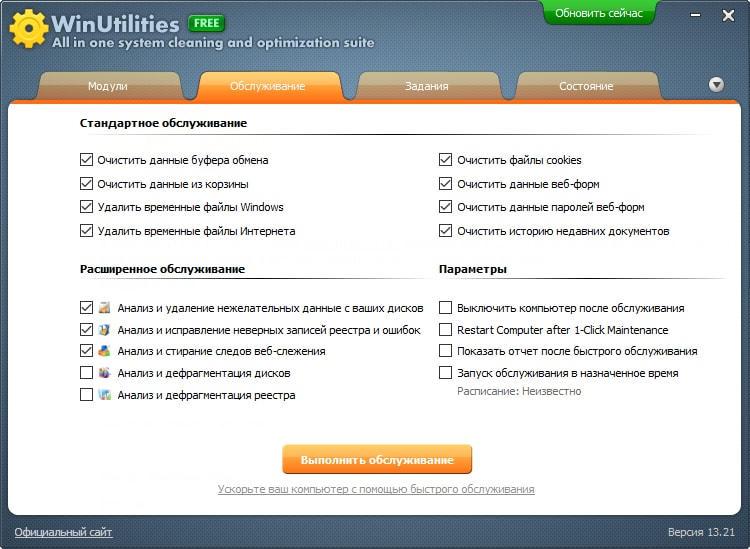
- Обслуживание (очистка дисков, реестра, ярлыков и т. д.).
- Оптимизация (дефрагментация дисков, реестра, управление автозагрузкой и прочее).
- Безопасность (чистка истории, управление запущенными процессами, удаление и восстановление файлов).
- Файлы и папки (защита документов, анализ дискового пространства, поиск дубликатов).
- Реестр (резервное копирование, поиск разделов и ключей, диспетчер контекстного меню).
- Система (запуск утилит Windows, управление системой, планировщик заданий, настройка автоматического выключения компьютера).
- Очистка дисков.
- Очистка истории.
- Очистка реестра.
- Дефрагментация диска.
InfoMan
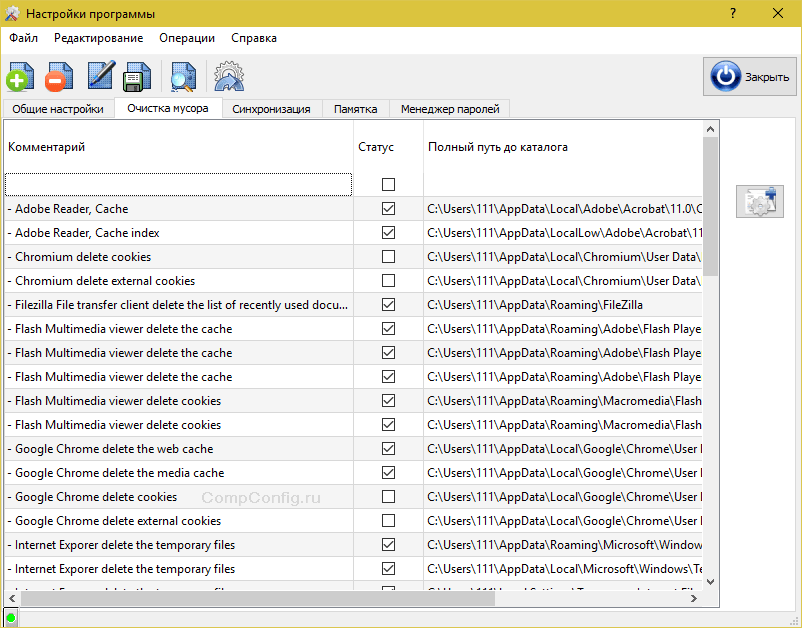
InfoMan — несложный в обращении менеджер управления информацией на ПК. Состоит из пяти модулей, которые запускаются по отдельности. Модуль очистки используется для поиска и удаления временных файлов по списку программы или пользователя.
Другие модули InfoMan предназначены для:
- Синхронизации данных в двух заданных каталогах.
- Хранения паролей.
- Напоминания событий.
- Настройки приложения.
После запуска иконка программы размещается в системном трее. Модули запускаются из ее контекстного меню.

Advanced System Care

Advanced System Care — последняя в нашем обзоре программа для комплексного обслуживания компьютера от известного разработчика IObit. Помимо средств очистки и оптимизации она содержит инструменты повышения производительности и защиты различных компонентов системы.

Как и в остальных рассмотренных приложениях, функции Advanced System Care разделены на категории:
- Ускорение.
- Защита.
- Очистка и оптимизация.
- Инструменты.
- Центр действия.
Кроме того, Advanced System Care устанавливает в систему виджет, который постоянно находится на экране и отображает процент загрузки оперативной памяти и процессора.
Приложения, вошедшие в сегодняшний обзор, поддерживает все выпуски Windows, начиная XP и заканчивая Windows 10. О программах, чьи авторы ограничились поддержкой систем до Windows 7, мы решили не рассказывать, поскольку сегодня они неактуальны.
Спасибо, статья очень интересная и полезная. Хотелось бы увидеть подобный обзор для Мак ОС.
Спасибо за отзыв. Рассмотрим ваше предложение.
Использовать для удаления антивирусов что-либо еще нежелательно и бесполезно — всё равно что-то остается, поскольку антивирусы имеют защиту от отключения и деинсталляции (иначе бы этим пользовались вирусы).
Если сканирование не обнаружит источник проблемы, скорее всего, имеет место другая возможная причина — непрохождение проверки цифровых подписей некоторых компонентов программы. Т. е. ее полноценную работу блокирует сама Windows. После удаления Касперского по этой же причине вы не сможете повторно его установить. Точнее, сможете, но только отключив проверку цифровых подписей.
К сожалению, универсального решения проблемы с цифровыми подписями ЛК не предлагает. Если у вас стоит лицензионный антивирус, самым правильным было бы обратитьcя в поддержку ЛК. Если нет, лучше всего установить продукт другого разработчика.
На страницах этого сайта уже достаточно много внимания уделял очистке и оптимизации системы (и буду уделять ещё).
Мы рассматривали облегчение реестра, дефрагментацию дисков , удаление лишних программ из автозагрузки и хвостов программ, искали и удаляли дубликаты файлов , отключали лишние службы и избавлялись от ненужных драйверов, шептали заговоры от тулбаров и замен поиска по-умолчанию в браузерах…
Pc-decrapifier выведет паразитов из Windows

Ваш компьютер просто кишит программами-паразитами, которые лезут в автозагрузку, запускают свои службы, выходят в интернет без Вашего ведома, прописываются в реестр… короче, живут своей жизнью в Вашем любимом компе невероятно замедляя и усложняя его работу.
Это не про Вас и не про Ваш компьютер я сейчас говорил? У Вас всё под контролем, Вы продвинутый пользователь и следите за чистотой системы? Не устанавливаете лишних, бесполезных программ?
А может всё-таки дочитаете статью? Я расскажу, что из себя представляют программы-паразиты, откуда берутся они, как попадают к Вам на компьютер, почему от них трудно избавиться.
А самое главное — опишу как найти и удалить бесполезные предустановленные программы с помощью очень лёгкой и бесплатной программки, которая САМА найдёт их и удалит одним кликом мышки. Имя ей Pc-decrapifier.
Что я называю программами-паразитами
Обратимся к первоисточнику. Нет, Карла Маркса оставим в покое, а процитируем википедию…
Эти определения полностью описывают поведение предустановленных, триальных (рекламных) версий различных компьютерных программ.
Откуда берутся триальные и предустановленные программы в ПК
Итак, у Вас только что купленный, новенький компьютер с уже установленной системой? Поздравляю — в нём ДЕСЯТКИ предустановленных, лишних, ненужных программ-паразитов!

Это и есть предустановленный софт, которым 99% пользователей никогда не пользуются и не будут пользоваться. От него надо избавляться и чем раньше, тем лучше.
Идём дальше — купили Вы принтер, сканер или МФУ… да любой, дополнительный девайс. Для его работы надо установить драйвер в систему.

Ой, а что это за диск в коробочке? Вставляем его в дисковод, нажимаем кнопочку — новенькое устройство заработало и запикало?
Снова поздравляю — вместе с обычным, одним драйвером (которого вполне достаточно для правильной работы купленной техники) Вы выдали ордер на жительство в Вашем компьютере куче лишних программ.
Уже не новый компьютер у Вас? Ладненько — скачали с официального сайта и проверили антивирусом полезную и интересную программу? Установили её? А она Вам ничего лишнего не занесла в комп? Нет? А откуда такая уверенность? Сняли все галочки во время установки?
Наивные Вы мои — программисты очень часто и не показывают Вам окон для отмены установки триальных (временных) платных версий своих программ, а включают алгоритм установки их параллельно бесплатной программе!
Продолжать могу долго, но перейдём к следующему вопросу…
Почему трудно найти программы-паразиты
Действительно, почему? Совсем и не трудно, если Вы знаете названия всех сотен и тысяч программ-паразитов. А ещё они очень хорошо прячутся у Вас в системе…

И вот какая штука — антивирусы не находят этих паразитов, потому, что это не вирусы, и чистилки различные тоже их не трогают — ведь это не куски и хвосты программ, а нормальные, полноценные программы от солидных производителей. Вот же ёлки-палки !
Как найти и удалить лишние программы
Запугал я Вас? Расслабьтесь. Вот и подошли мы с Вами к самому главному — лёгкому и беззаботному поиску и удалению предустановленных программ одним кликом с помощью программы Pc-decrapifier.
Надо всего-лишь её скачать и запустить. Она сама всё найдёт и удалит.
Скачать Pc-decrapifier
| Название программы (утилиты): | PC Decrapifier |
| Производитель (автор): | pcdecrapifier |
| Статус: | Бесплатно |
| Категория: | Деинсталляторы |
| Размер инсталлятора (архива): | 1.9 Мб |
| Поддержка ОС: | Windows XP,7,8,10 |
| Язык интерфейса: | Английский |
| Безопасность: | Вирусов нет |
| Похожие программы: | GeekUninstaller |
Unlocker
По ссылке, что даю Вам выше, будет лежать всегда самая новая и актуальная версия программы — это прямая ссылка с официального сайта Pc-decrapifier.
Устанавливать программу не придётся — она портабельная и запускается сразу после клика на скачанный файл. В первом появившемся окне не нужно тыкать на…
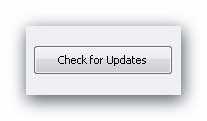
…если только-что скачали программу по ссылке выше. Другое дело, если решите через полгода снова проверить систему на наличие программ-паразитов.
За это время могут быть и обновления списка таких программ. Ткнув в эту кнопку — проверите обновление программы.
Как пользоваться PC Decrapifier

…спрашивают — новый ли у Вас компьютер? Отвечайте честно! Если вылезло…
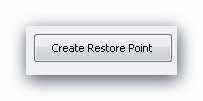
В ноутбуке нашла программа три какие-то бяки — галки не снимал, а удалил их все…
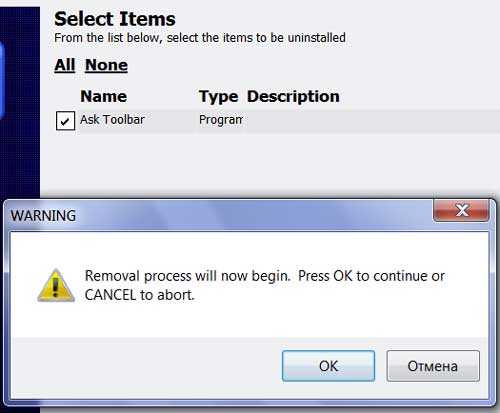
Спрашивают — удалить сволочей? Если в этом списке Вы нашли очень нужную Вам программу — снимите галочку с неё.
Как оказалось, программа Pc-decrapifier здорово находит и расправляется с различными тулбарами !
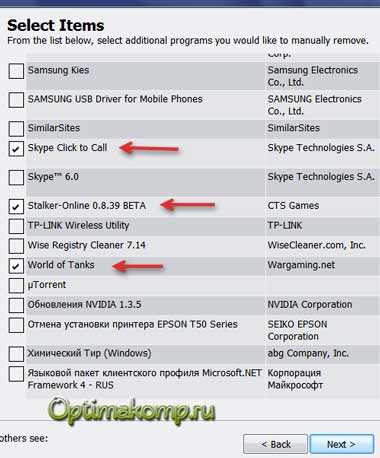
Предлагают Вам ручками и самостоятельно удалить какие-нибудь программы, если захотите. В компе жены обнаружились происки деток — благополучно удалил их.
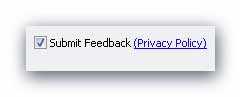
На сегодня всё, теперь Вы знаете как найти и удалить предустановленные программы, бесполезные и лишние. До новых полезных компьютерных программ и интересных приложений для Андроид.
ПОЛЕЗНОЕ ВИДЕО
Реальный "Ускоритель компьютера"

Программа заметно ускорит любой компьютер за счет мощной очистки от цифрового мусора, лишних "хвостов" удаленного софта, умной оптимизации реестра Windows и автозагрузки.
Удобная программа редактирования фотографий

Простой и понятный фоторедактор "Домашняя фотостудия" позволит в считанные минуты создавать настоящие шедевры в домашних условиях пользователям с любым уровнем компьютерной подготовки.
Рекомендую ещё посмотреть обзоры.
Я только обозреваю программы! Любые претензии - к их производителям!
Комментарии публикуются после модерации.
Кстати, вот и праздникам конец! Кто не спился-молодец. *LOL*
Если борешься с чужими паразитами бескорыстно-это похвально. Спасибо тебе, добрый человек!
Даже не запустилась, отчёт об ошибке и до свидания..
На ЧЕТЫРЁХ моих компьютерах с разными системами полёт отличный-в каждом что-то нашла и удалила!
Люди, у кого-то ещё не работает? Просто интересно. 🙂
все работает спасибо
Все сработало, ура. Удалила с эмиратского асера все предустановленные программы, включая нортон! Обычное удаление прог через панель управления не помогало. А все поиски по инету для решения этой проблемы приводили к просьбе отослать смс на платный номер. Огромадное спасибо! Буду изучать Ваши советы дальше.
Здравствуйте! Не первый раз пользуюсь вашими советами и скачиваю программки.Но вот не всегда они открываются так,как показываете вы.Вот и сейчас скачала программку Pc-decrapifier,а там и в помине нет того,что вы показываете в картинках: как настроить,как проверить и т.д.Всё на английском языке и не копируется,чтобы перевести.И ещё,частенько мой антивирус ESET NOD 32 выдаёт,что этот сайт опасен.Выплывает жёлтое окно с предупреждением. Объясните пожалуйста,почему так происходит?
С сайтом всё в порядке, не опасный (у меня с этим строго ).
Молодец,полезные статьи,но у меня проблема использовал все возможные анти вирусы,утилы,но без полезно,проблема такова,у меня нагрузка на процессор 100%,с оперативной памятью уже разобрался,жёсткий диск тоже выгружается до 99%,если есть возможность,помоги пожалуйста,уже очень устал и нервов почти не осталось,вчера хотел выкинуть его с балкона,(живу на 7 этаже)!
Смотрим в диспетчере задач, какая задача даёт большую нагрузку, читаем про неё в сети и убиваем этот процесс через тот же диспетчер или AnVir Task Manager .
Файл скачивается, но не запускается.
Всё хорошо и красиво-у меня высбодилось 7 Гб свободного дискового пространства на С.
НО предустановленно куча программ о которых даже не имеешь представления .Пошарил по рунку и вот что нашёл на свой АСЕР
Acer Backup Menager — если не используется-снести
Acer Cristal Eye Webcam — не трогать, это программа для вебкамеры, вместе с ней ставится и драйвер оной
Acer ePower Management — также лучше оставить
Acer eRecovery Management — если восстановление не нужно-удалить
Acer GameZone Console — какие-то примитивные игры, можно снести
Acer Rigistration — зарегистрировать ноутбук, затем снести. Хотя места оно много не занимает
Acer ScreenSaver — если не используется асеровский хранитель экрана-снести
Acer Updater — сообщает об обновлениях для продукта, можно оставить, если предполагается за ними следить в автоматическом режиме. Либо снести и скачивать новые драйвера с сайта асера, самостоятельно проверяя наличие новой версии
Indentity Card — (Identity Card) -визитная карточка владельца. Можно снести.
Launch Manager — драйвер функциональных клавиш и экранных OSD пиктограмм, оставить и не трогать
Microsoft Silverlight — можно оставить. Технология от майкрософта как альтернатива флешу. Есть не на большом количестве сайтов, но места особо на винте не занимает.
Microsoft SQL Server 2005 — удалить
MyWinlocker Suite — удалить
Norton Online Backup — удалить
NTI Backup Now5 — удалить
NTI Media Maker 8 — удалить
Synaptics Pointing Device Driver — драйвер тачпада. Удалять не надо
Welcome Center — можно и оставить, есть не просит, не надоедает при работе.
Windows Live Sync — можно снести, если не используется
Основные компоненты Windows Live — можно снести, если не используется
Средства передачи Windows Live — можно снести, если не используется
Помощник по входу в Windows Live — можно снести, если не используется.
Данный пост мне очень помог.
Обращаюсь к владельцу сайта и другим юзерам выложить инфу по друним производителям компьтеров.
Собираюсь приобретать АСУС и соответственно меня интресует список программ АСУСА.
Тем более на спефорумах существует мнение устойчивое о некорктной работе фирменных утилит АСУСА.
Только не надо посылать меня в ГУГЛ или на спец форумы.
Сам куда мне ходить и пока я здесь. 😛
Винде пол года. Прогнал этой програмулиной. Нашла только сайдбар для ишака. Больше ничего. Это что значит — я не умею устанавливать лишние программы? ))))
Читайте также:



